Sysstatは、Linux/Unixシステム用の堅牢なロギングおよびパフォーマンス監視ユーティリティです。システムのパフォーマンスと使用状況を追跡するために使用できます。
Systatは、収集された統計をファイルに保存し、JSON、CSVなどのさまざまな形式にエクスポートできます。多くのLinuxディストリビューションにはGUIベースの監視アプリが含まれていますが、sysstatはサーバー設定で特に役立ちます。
このガイドでは、systatツールを使用してLinuxで主要なシステム情報を収集する方法を説明します。
Systatツールのインストール
Systoolは、さまざまなLinuxディストリビューションのデフォルトのリポジトリで利用できます。 Debianベースのシステムにインストールするには、次のコマンドを使用します:
$ sudo apt install systool
Red-Hatベースのディストリビューションにインストールするには、次のコマンドを実行します:
$ sudo yum install systool
Sysstatの一般的な使用法
sysstatスイートは、CPUおよびI/O統計に関する情報を収集するのに役立つさまざまなツールで構成されています。このガイドでは、ツールを使用してシステム情報を取得する方法について説明します。これらのツールには次のものが含まれます:
- iostat –ドライブとパーティションのCPUとI/Oの統計の概要を表示します
- mpstat – プロセッサの統計を表示します。
- pidstat –プロセスのI / O、メモリ統計の概要を示します。
- sar –すべてのシステムアクティビティとレポートを収集および保存するために使用されます。
- sadc-システムの使用状況を収集し、ファイルに書き込みます。
CPU使用率を確認する
Sarsは、CPU使用率、メモリなどのシステム統計を収集するために使用されます。図のように、その日のCPU使用率の統計を表示します。 Sarは、デフォルトで10分ごとにデータを監視します。
$ sar -u
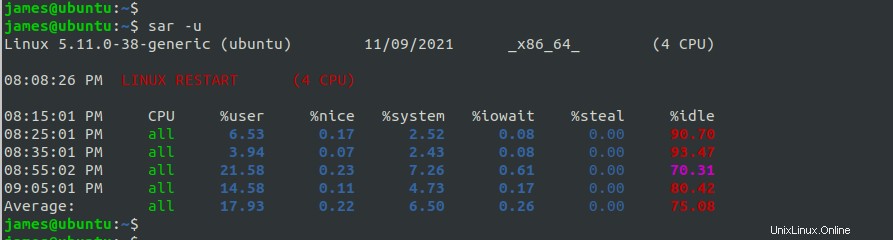
設定された期間のリアルタイムCPU使用率を表示するには、間隔を秒単位で指定し、その後にレポートするエントリの数を指定します。たとえば、3秒ごとに合計15回実行して合計CPU使用率を表示するには、次のようにします。
$ sar -u 3 15
個々のCPU使用率を確認する
現在、大多数のPCにはいくつかのコアがあります。各コアの統計を表示するには、以下に示すように、sarsコマンドに続けて「-PALL」パラメーターを使用します。
$ sar -P ALL 1 1
次の画面は、同じ時間間隔と出力パラメータが適用されたシステムの4つのコアを示しています。
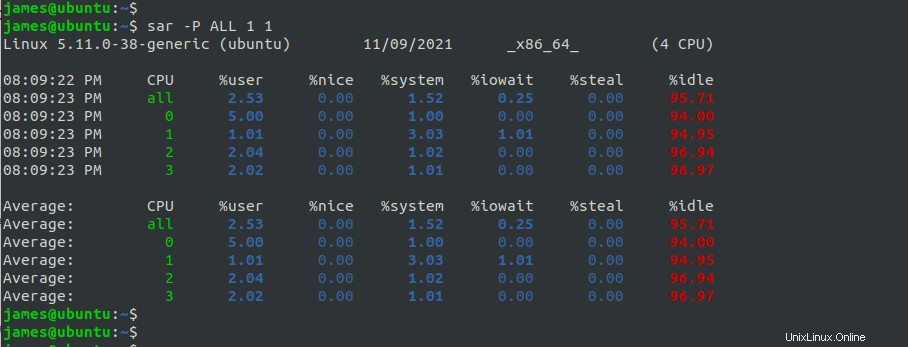
メモリ使用量を確認する
特定の時間に使用されているメモリの量を表示するには、-rオプションを使用します。
$ sar -r
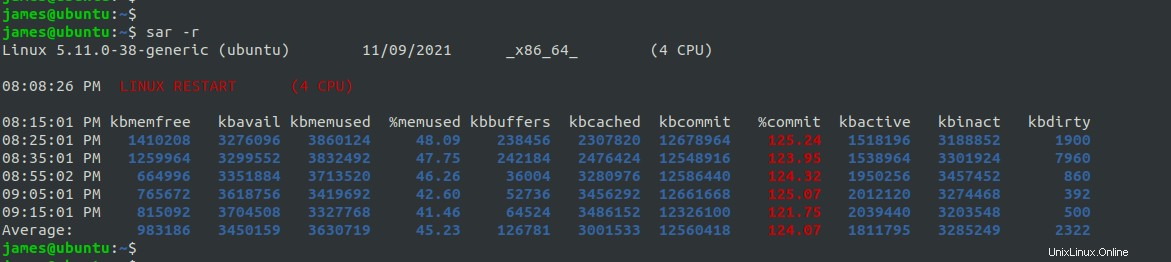
デバイスレポートを表示する
iostatコマンドを使用して、1秒あたりの現在のデータ転送(tps)、平均ブロックレート、およびデータの読み取りと書き込みの統計を示すデバイスレポートを表示します。次のコマンドを実行します:
$ iostat -d
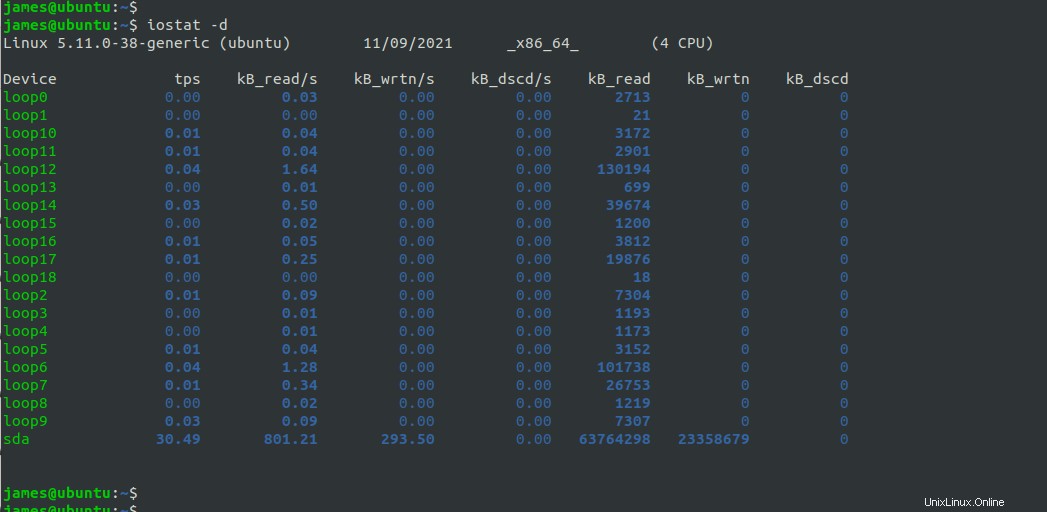
上記の出力の列は次のことを表しています。
- tps –デバイスで発行された1秒あたりの転送数
- kB_read / s –1秒あたりのブロックで読み取られたキロバイト数を示します
- kB_wrtn / s –デバイスに書き込まれるデータの量(kbs /秒)
- kB_read –読み取られた合計キロバイト数
- kB_wrtn –書き込まれたキロバイトの総数
拡張I/O統計を表示するには、次のコマンドを実行します。
$ iostat -x
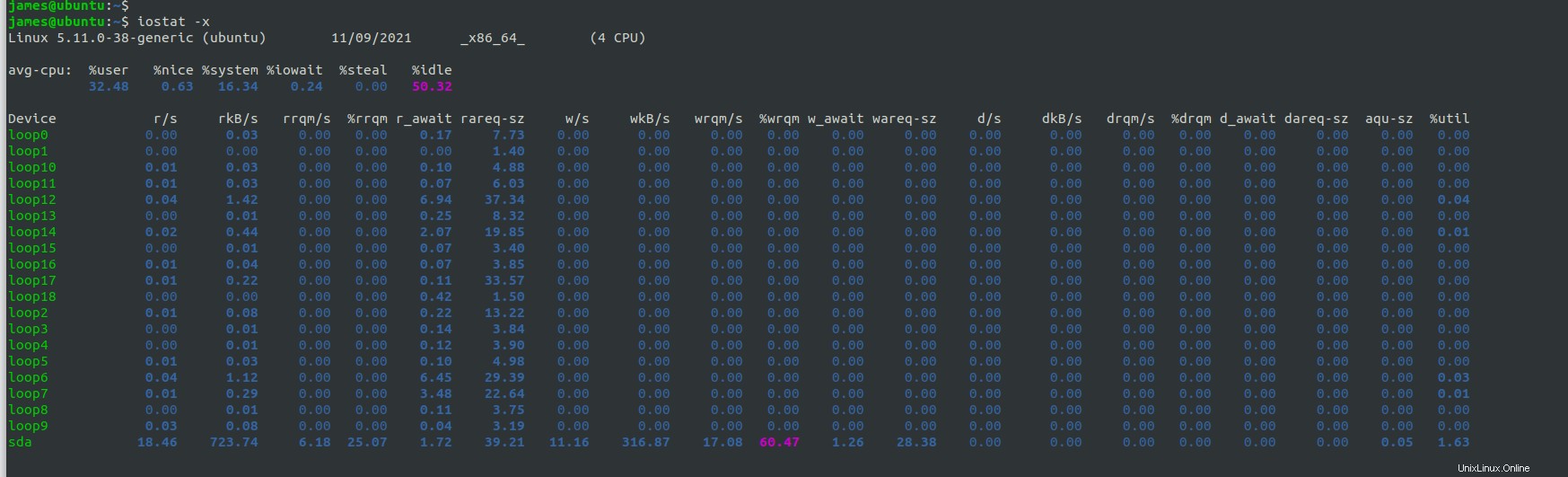
現在のプロセスを表示
pidstatコマンドは、カーネルによって管理される個々のタスクを追跡するために使用されます。実行中のプロセスに関する情報を取得するには、 pidstatを実行します 示されているように、コマンドの後に-dパラメーターが続きます。
$ pidstat -d
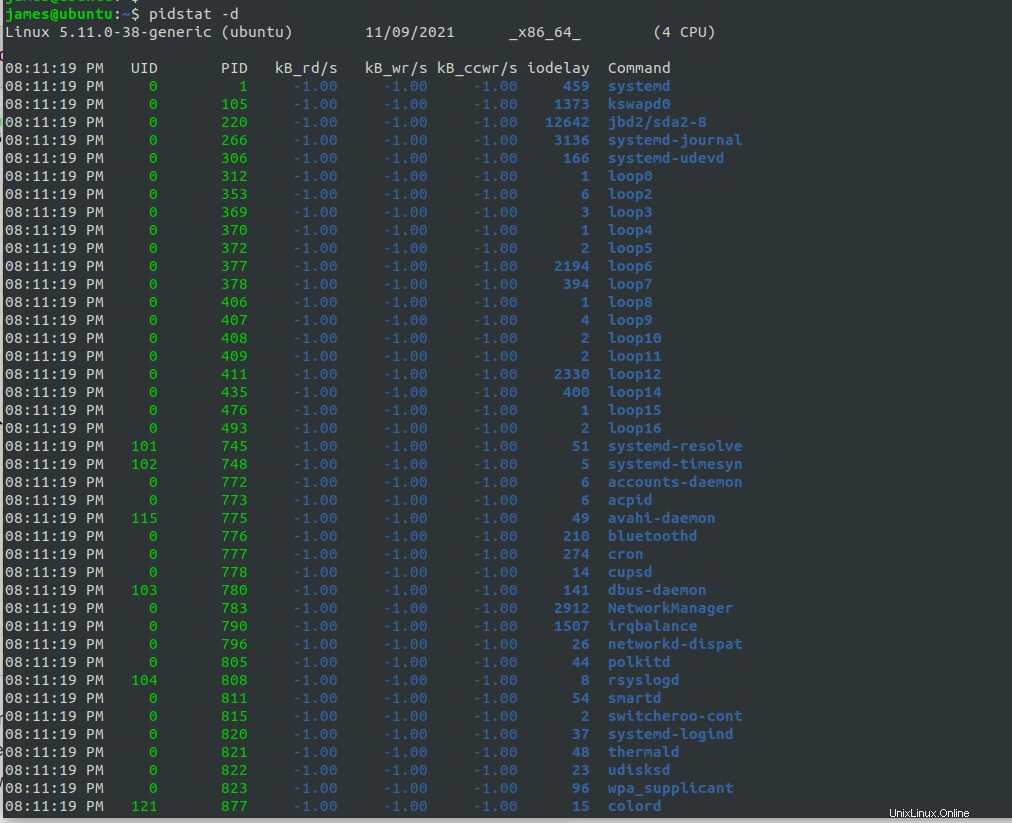
-rオプションを指定してpidstatを使用して、特定のプロセスのメモリ使用量を分析することもできます。
$ pidstat -r
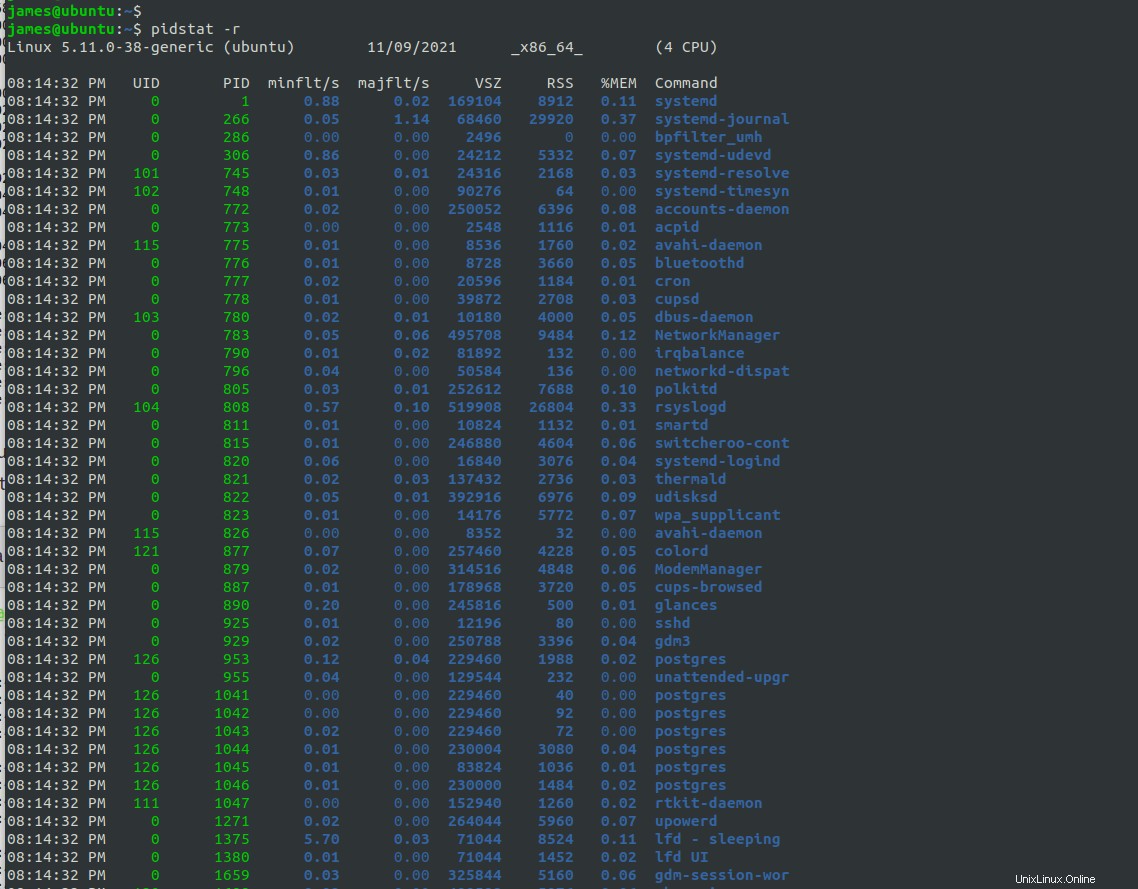
結論
Sysstatは、Linux環境向けの強力な監視ツールです。 Systatの詳細については、Sysstatのドキュメントをご覧ください。